Um site WordPress é desenvolvido em PHP, uma linguagem de programação. Como o PHP é o componente mais importante de um site WordPress, a versão PHP tem um impacto significativo na segurança, velocidade, desempenho e classificação SEO do site.
Neste blog a seguir, explicaremos o que é PHP e por que é fundamental verificar atualizações com frequência. Em seguida, orientaremos você passo a passo pelos vários métodos para verificar e atualizar a versão do PHP no site WordPress.
O que é PHP?
PHP significa Pré-processador de hipertexto, e é uma linguagem de programação amplamente utilizada para a criação de sites. É usado principalmente para criar programas relacionados a páginas baseados em servidor web.
HTML, CSS, JavaScript, e PHP são os quatro tipos de linguagens que compõem qualquer site WordPress.
O design e o material de exibição em um site são controlados por HTML e CSS. layout, formatação de texto, página, opções de fonte, cores, posicionamento e assim por diante são exemplos disso.
A funcionalidade do site é controlada por JavaScript e PHP. Validação do formulário do usuário, envio de um formulário ao servidor, atualizações da interface do usuário e da página e assim por diante são operações comuns tratadas com JavaScript e PHP.
Então, toda vez que você solicita dados ou realiza qualquer ação em um site ou página WordPress, alguns aplicativos PHP estão, sem dúvida, em segundo plano para gerar o HTML que você solicitou.
A extensão.php é usada para identificar arquivos PHP.
Aqui está um exemplo de aplicativos PHP responsáveis por realizar atividades específicas em um site WordPress:
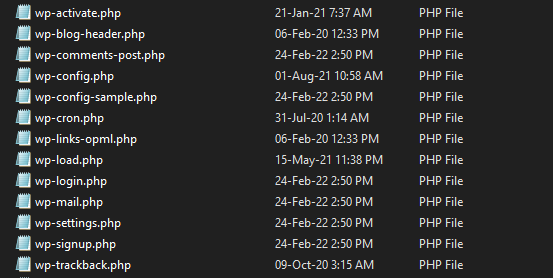
PHP é usado para criar a maioria dos temas e plug-ins do WordPress. É por isso que usar a versão mais recente do PHP ou a versão mais compatível do PHP para o seu site WordPress é fundamental.

🤔 Por que é importante atualizar a versão PHP do seu site WordPress?
Bem, isso vai melhorar o seu site segurança e velocidade. Estes são os dois fatores mais importantes da atualização da versão do PHP.
Você deve atualizar o PHP da mesma forma que atualiza o WordPress para garantir que você esteja protegido contra problemas de ameaças à segurança. Além disso, a atualização do PHP resulta em um grande aumento de velocidade.
Por exemplo, o PHP 7.0 foi um grande avanço, com o desempenho mais que triplicando em relação ao PHP 5.6. Mesmo aqui em nosso Wpmet, testemunhamos um desempenho crescente em cada nova versão em comparação com a anterior.
Como verificar a versão do PHP no WordPress?
Muitos de vocês devem estar não tenho certeza da versão do PHP você está usando, certo?
Bem, se você estiver executando o WordPress 5.0 ou mais alto então você pode simplesmente verificar a versão do PHP no site WordPress. Basta fazer login no seu Painel de administração então clique em Ferramentas > Saúde do site.
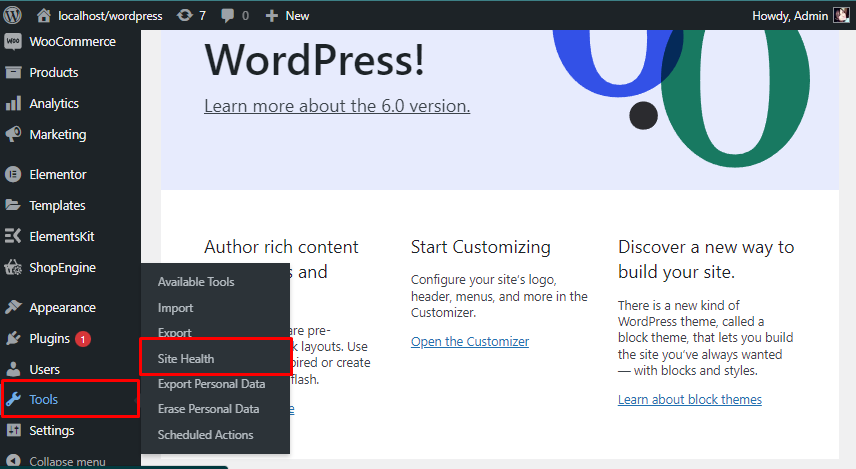
Agora você está na página Saúde do Site. Existem duas opções Status e Informações. Basta clicar em 'Informações'

Agora clique em Servidor lá você encontrará uma seção chamada Versão PHP.
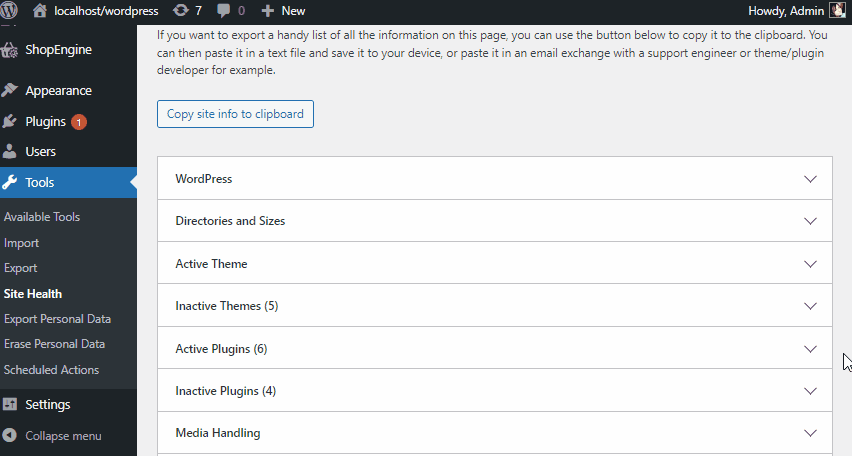
⛔ Você está recebendo um erro do WordPress que diz “Tamanho de memória permitido esgotado”?
Este é um dos erros mais populares do WordPress. Embora seja simples aumentar o limite de memória do WordPress em apenas algumas etapas 👉🏼👉🏼 Saber mais
Como atualizar a versão do PHP no WordPress?
Tudo de as melhores empresas de hospedagem WordPress simplifique a alteração da versão PHP do seu site. Mostraremos alguns exemplos de empresas líderes de hospedagem abaixo:
✅ Atualize a versão do PHP no Bluehost
Para começar, você precisa Conecte-se para o seu Host Azul conta de hospedagem do painel da conta e, em seguida, selecione o Avançado guia da coluna esquerda. Em seguida, role para baixo até o Programas seção e clique em Gerenciador MultiPHP.
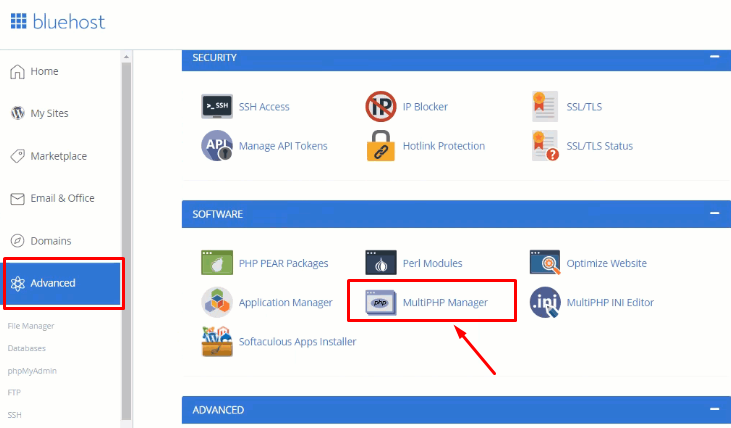
Isso o levará para a próxima página, onde você deve primeiro escolha seu(s) site(s) e a versão do PHP que ele usa, então selecione a versão do PHP você deseja utilizar e finalmente clique Aplicar.
Você está pronto para ir... vamos para o próximo!
✅ Atualize a versão do PHP no SiteGround
Se você usar SiteGround como seu provedor de hospedagem. Então aqui está como você pode atualizar a versão PHP do seu site WordPress.
Primeiro, Conecte-se ao painel da sua conta SiteGround. Depois disso, você precisa clicar no botão 'Local na rede Internet' e clique em Ferramentas do site abaixo do nome do seu site (por exemplo, mywordpressaccount.com).
Agora, na coluna da esquerda, você precisa ir para DEVS > Gerenciador PHP. A partir daqui você pode escolher se deseja usar o SiteGround PHP ultrarrápido ou PHP padrão. Depois é só selecionar o seu Número da versão do PHP clicando no editar ícone abaixo.
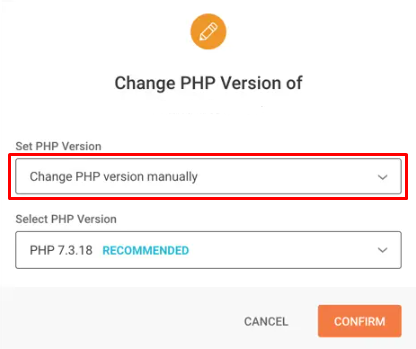
Isso abrirá um pop-up onde você deve primeiro escolha o Alterar a versão do PHP manualmente de Selecione a versão do PHP opção.
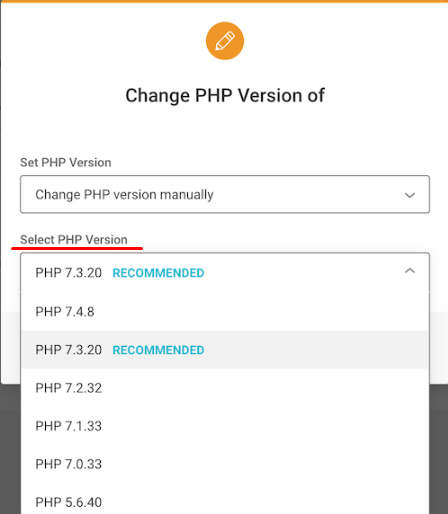
Você então será capaz de escolha sua versão do PHP em um menu suspenso. Para aplicar suas alterações, não se esqueça de clicar no botão confirme botão.
✅ Atualize a versão do PHP no WpEngine
Motor WP é um provedor de hospedagem WordPress gerenciado, o que significa que eles atualizarão sua versão PHP para você automaticamente. Você pode, no entanto, atualizar e fazer downgrade da versão PHP de seus sites manualmente.
Para atualizar a versão PHP do seu site WordPress usando a hospedagem WpEngine, você precisa Conecte-se para o seu motor WP painel e selecione a versão do PHP ao lado do seu site.
Isso abrirá uma janela onde você poderá escolher se deseja rebaixar ou atualizar a versão PHP do seu site WordPress.
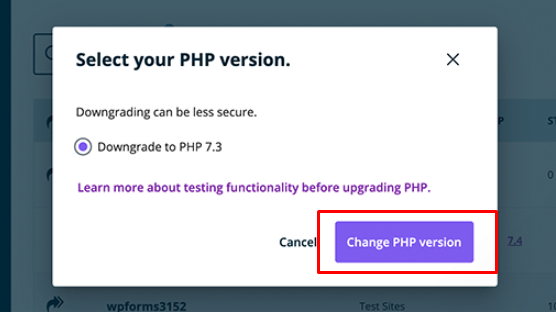
No final não se esqueça de clicar no Alterar versão do PHP botão.
✅ Atualize a versão do PHP em Kinsta
Agora se Kinsta é o seu provedor de hospedagem respeitado, então você só precisa Conecte-se para o Kinsta Painel de Conta. Em seguida, clique em Locais nas opções de administração à esquerda e selecione o site no qual deseja alterar sua versão do PHP.
Logo depois clique no Ferramentas aba. Sob Motor PHP você precisa clicar no Botão Modificar e escolha a versão PHP desejada no menu suspenso.
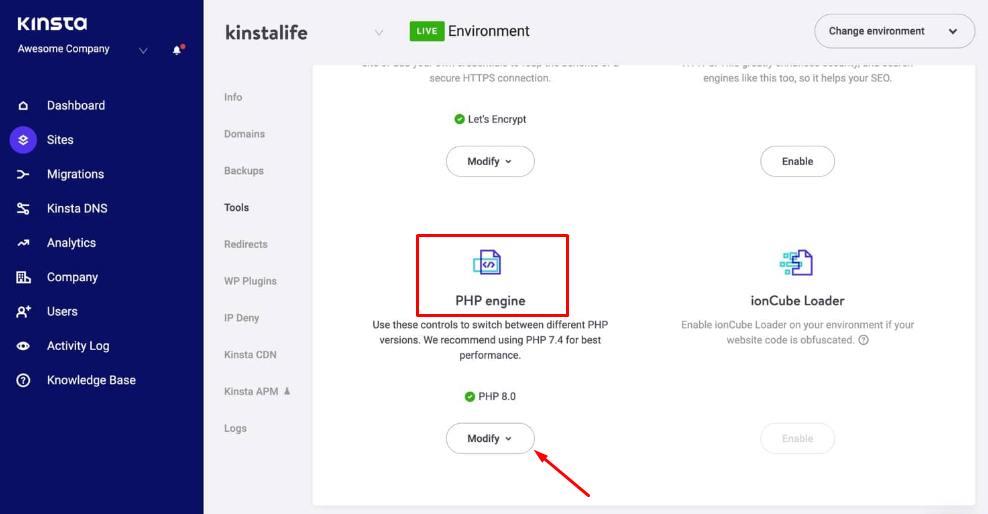
Observação: Certifique-se de selecionar o modo de teste, não o site ativo, se desejar testar uma nova versão do PHP primeiro em seu site WordPress. Recomendamos que você comece com PHP 8.0 para teste.
Se o seu site estiver com problemas, você pode sempre voltar para uma versão anterior, como PHP 7.4.
Depois de determinar com qual versão do PHP você gostaria de atualizar seu site. Clique em Modificar versão do PHP para confirmar.
✅ Atualize a versão do PHP no Dreamhost
Para atualizar a versão PHP do site WordPress em Host dos sonhos. Você primeiro precisa navegar até o Gerenciar site. Clique no Gerenciar botão no lado direito do seu domínio. Debaixo de PHP seção. Clique no Modificar ícone.
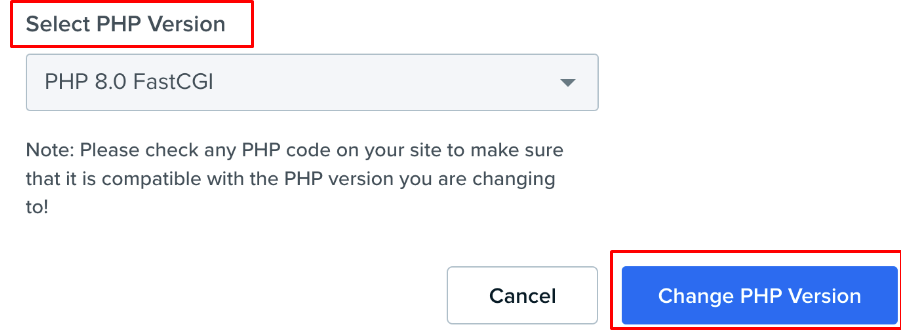
Agora escolha o seu selecione Versão PHP menu suspenso e clique em alterar a versão do PHP.
✅ Atualize a versão do PHP no cPanel
Se você é um cPanel usuário do servidor, então você pode simplesmente Conecte-se para o seu cPanel. Em seguida, clique no Gerenciador MultiPHP link na seção Software do cPanel.
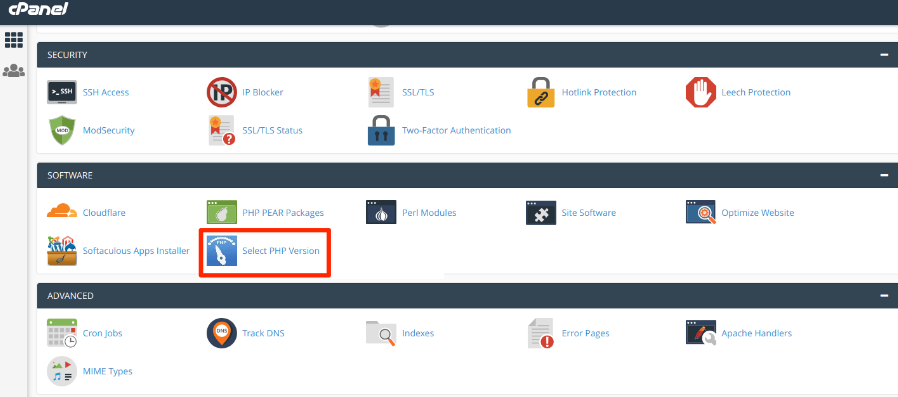
Marque a caixa do site ou sites que você deseja atualizar. Selecione os Versão PHP desejada no menu suspenso. Por fim, clique no Aplicar botão.
O que acontece se meu site parar de funcionar?
Versões atualizadas do PHP causam problemas quando o código do seu site usa funções desatualizadas que não são mais suportadas pelas versões mais recentes do PHP. É mais provável que a culpa seja de um plugin ou tema ativo.
Qual é a minha atualização do PHP que interrompe meu site?
Há uma possibilidade muito pequena de que uma atualização do PHP danifique seu site WordPress. No entanto, como existem tantos plug-ins gratuitos e pagos disponíveis, podem surgir facilmente problemas de incompatibilidade.
O primeiro passo é garantir que o erro seja não causado por um plugin ou tema. E para verificar isso, você precisa desativar todos os plug-ins do WordPress e mudar para o tema padrão do WordPress para fazer isso.
💡 Se você está procurando um complemento All-in-One Elementor para o seu site WordPress?
Kit de Elementos é um complemento Elementor sofisticado que fornece recursos abrangentes para o desenvolvimento de sites com Elementor. Uma poderosa plugin freemium com uma variedade de recursos úteis e funcionais.
ElementsKit está ajudando de forma dedicada 600,000+ plataformas de desenvolvimento web.
É conhecido também como um dos complementos multifuncionais mais populares para Elementor, que oferece mais de 70 widgets gratuitos e premium, Mais de 45 modelos de cabeçalho e rodapé pré-concebidos, Mais de 35 páginas prontas, e Mais de 500 blocos ou seções prontas, e os números estão aumentando rapidamente.
Se isso não resolver seu problema, entre em contato com o atendimento ao cliente do seu host departamento. Há uma grande chance de que o problema que você está enfrentando já tenha sido levado ao conhecimento deles e eles poderão ajudá-lo.
Se o seu provedor de hospedagem na web não puder ajudá-lo com esse problema, você precisará voltar para a versão anterior do PHP para corrigir o problema. No entanto, as chances são muito magro.
⛔ Você quer acelerar seu site Elementor?
Honestamente, ninguém quer esperar 5/6 segundos para carregar uma página da web. Só que não é só você, quase 53% de usuários não gostam de sites com mais de 3 segundos velocidade de carregamento.
Quer acelerar seu site? 👉🏼👉🏼 Saber mais
Conclusão
Esperamos que este artigo tenha mostrado como atualizar a versão PHP do seu site WordPress. Caso contrário, informe-nos na sessão de comentários sobre qual segmento não temos certeza.
E por favor assine nosso Canal do Youtube para tutoriais em vídeo do WordPress, se você gostou deste artigo. Você também pode nos encontrar em sites de mídia social como LinkedIn, Twitter e Facebook.


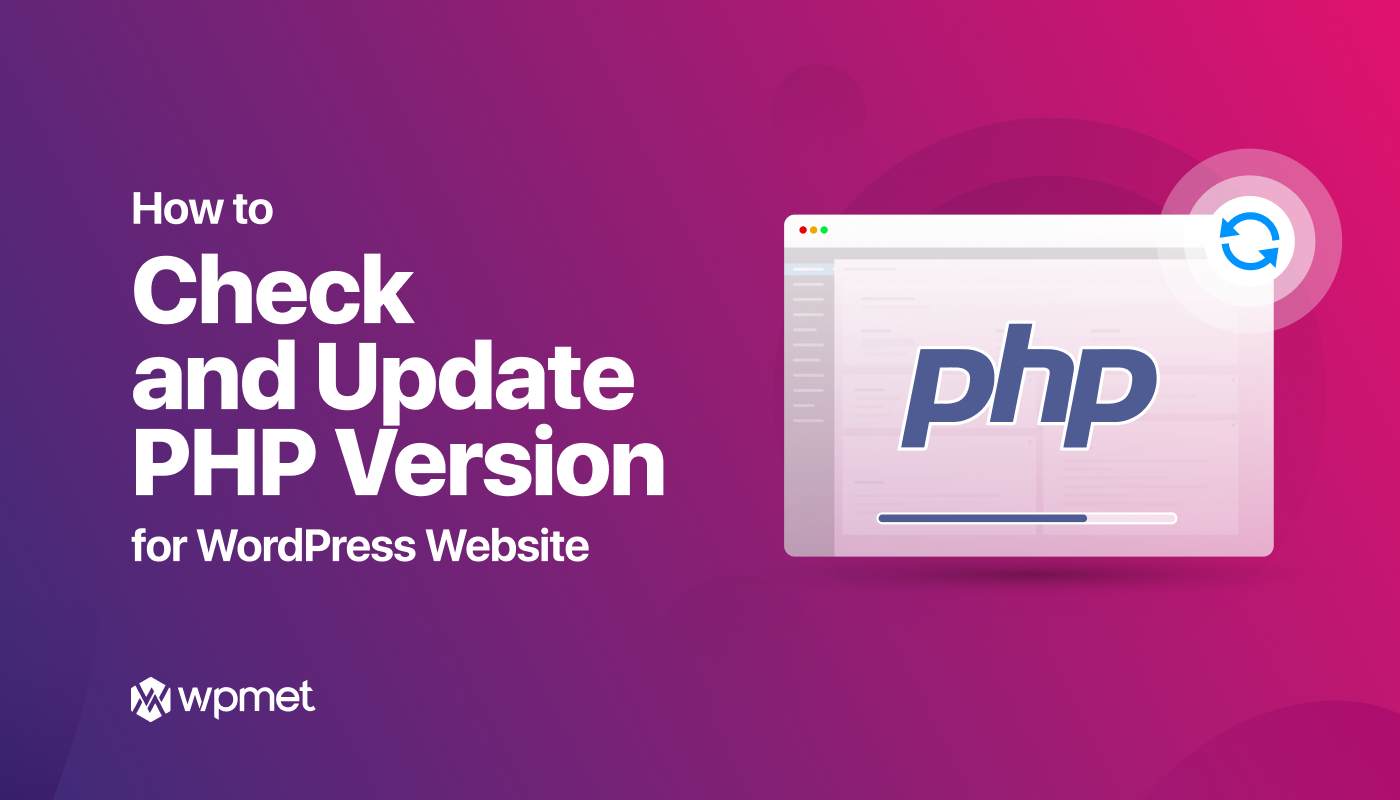
Deixe um comentário